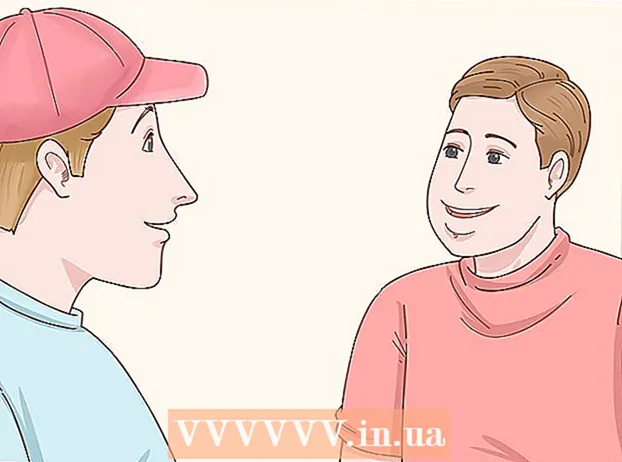Autor:
Virginia Floyd
Data Creației:
6 August 2021
Data Actualizării:
1 Iulie 2024
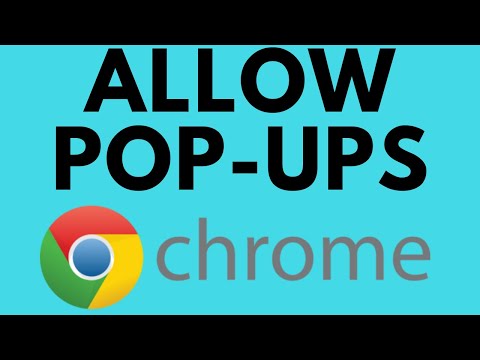
Conţinut
- Pași
- Metoda 1 din 10: Google Chrome (computer)
- Metoda 2 din 10: Google Chrome (iPhone)
- Metoda 3 din 10: Google Chrome (dispozitiv Android)
- Metoda 4 din 10: Firefox (computer)
- Metoda 5 din 10: Firefox (iPhone)
- Metoda 6 din 10: Firefox (dispozitiv Android)
- Metoda 7 din 10: Microsoft Edge
- Metoda 8 din 10: Internet Explorer
- Metoda 9 din 10: Safari (computer)
- Metoda 10 din 10: Safari (mobil)
- sfaturi
- Avertizări
Acest articol vă va arăta cum să deschideți ferestrele pop-up și notificările în browserul dvs. Mulți utilizatori nu sunt mulțumiți de ferestrele pop-up, dar acestea din urmă sunt necesare pentru ca unele site-uri să funcționeze corect. Ferestrele pop-up pot fi activate pe un computer și dispozitiv mobil în Google Chrome, Firefox, Safari și pe un computer Windows în Microsoft Edge și Internet Explorer.
Pași
Metoda 1 din 10: Google Chrome (computer)
 1 Lansați browserul Google Chrome
1 Lansați browserul Google Chrome  . Faceți clic pe cercul roșu-galben-verde cu un centru albastru.
. Faceți clic pe cercul roșu-galben-verde cu un centru albastru.  2 Click pe ⋮. Veți găsi această opțiune în colțul din dreapta sus al ecranului. Se va deschide un meniu.
2 Click pe ⋮. Veți găsi această opțiune în colțul din dreapta sus al ecranului. Se va deschide un meniu.  3 Te rog selecteaza Setări. Veți găsi această opțiune în partea de jos a meniului.
3 Te rog selecteaza Setări. Veți găsi această opțiune în partea de jos a meniului.  4 Derulați pagina în jos și faceți clic pe Suplimentar ▼. Veți găsi această opțiune în partea de jos a paginii.Opțiuni suplimentare apar pe ecran.
4 Derulați pagina în jos și faceți clic pe Suplimentar ▼. Veți găsi această opțiune în partea de jos a paginii.Opțiuni suplimentare apar pe ecran.  5 Derulați pagina în jos și faceți clic pe Setari de continut. Această opțiune este situată în partea de jos a secțiunii Confidențialitate și securitate.
5 Derulați pagina în jos și faceți clic pe Setari de continut. Această opțiune este situată în partea de jos a secțiunii Confidențialitate și securitate.  6 Click pe Ferestre pop-up. Veți găsi această opțiune în partea de jos a paginii.
6 Click pe Ferestre pop-up. Veți găsi această opțiune în partea de jos a paginii.  7 Faceți clic pe glisorul gri de lângă opțiunea „Blocat (recomandat)”
7 Faceți clic pe glisorul gri de lângă opțiunea „Blocat (recomandat)”  . O veți găsi în partea dreaptă sus a paginii. Glisorul devine albastru.
. O veți găsi în partea dreaptă sus a paginii. Glisorul devine albastru.  - Chrome nu va mai bloca ferestrele pop-up de acum înainte.
- Chrome nu va mai bloca ferestrele pop-up de acum înainte. - Puteți face ca ferestrele pop-up să apară pe anumite site-uri - în secțiunea „Permiteți”, faceți clic pe „Adăugați”, apoi introduceți adresa site-ului și faceți clic pe „Adăugați”.
Metoda 2 din 10: Google Chrome (iPhone)
 1 Lansați browserul Google Chrome
1 Lansați browserul Google Chrome  . Faceți clic pe cercul roșu-galben-verde cu un centru albastru.
. Faceți clic pe cercul roșu-galben-verde cu un centru albastru.  2 Click pe ⋮. Veți găsi această opțiune în colțul din dreapta sus al ecranului. Se va deschide un meniu.
2 Click pe ⋮. Veți găsi această opțiune în colțul din dreapta sus al ecranului. Se va deschide un meniu.  3 Click pe Setări. Veți găsi această opțiune în partea de jos a meniului.
3 Click pe Setări. Veți găsi această opțiune în partea de jos a meniului.  4 Click pe Setari de continut. Veți găsi această opțiune în mijlocul ecranului.
4 Click pe Setari de continut. Veți găsi această opțiune în mijlocul ecranului.  5 Click pe Blocați ferestrele pop-up. Această opțiune se află în partea de sus a ecranului.
5 Click pe Blocați ferestrele pop-up. Această opțiune se află în partea de sus a ecranului.  6 Faceți clic pe glisorul „Blocați ferestrele pop-up”
6 Faceți clic pe glisorul „Blocați ferestrele pop-up”  . Glisorul devine alb.
. Glisorul devine alb.  - Chrome nu va mai bloca ferestrele pop-up de acum înainte.
- Chrome nu va mai bloca ferestrele pop-up de acum înainte. - Dacă glisorul este deja alb, Chrome nu va bloca ferestrele pop-up.
 7 Atingeți Gata. Se află în colțul din dreapta sus al ecranului.
7 Atingeți Gata. Se află în colțul din dreapta sus al ecranului.
Metoda 3 din 10: Google Chrome (dispozitiv Android)
 1 Lansați browserul Google Chrome
1 Lansați browserul Google Chrome  . Faceți clic pe cercul roșu-galben-verde cu un centru albastru.
. Faceți clic pe cercul roșu-galben-verde cu un centru albastru.  2 Click pe ⋮. Veți găsi această opțiune în colțul din dreapta sus al ecranului. Se va deschide un meniu.
2 Click pe ⋮. Veți găsi această opțiune în colțul din dreapta sus al ecranului. Se va deschide un meniu.  3 Click pe Setări. Veți găsi această opțiune în partea de jos a meniului.
3 Click pe Setări. Veți găsi această opțiune în partea de jos a meniului.  4 Click pe Setările site-ului. Această opțiune este situată în partea de jos a ecranului.
4 Click pe Setările site-ului. Această opțiune este situată în partea de jos a ecranului. - Derulați pagina în jos pentru a găsi această opțiune.
 5 Click pe Ferestre pop-up. Veți găsi această opțiune în mijlocul ecranului. Se va deschide fereastra de ferestre pop-up.
5 Click pe Ferestre pop-up. Veți găsi această opțiune în mijlocul ecranului. Se va deschide fereastra de ferestre pop-up.  6 Faceți clic pe glisorul gri „Ferestre pop-up”
6 Faceți clic pe glisorul gri „Ferestre pop-up”  . Glisorul devine albastru.
. Glisorul devine albastru.  ... De acum înainte, Chrome nu va mai bloca ferestrele pop-up.
... De acum înainte, Chrome nu va mai bloca ferestrele pop-up. - Dacă glisorul este deja albastru, Chrome nu va bloca ferestrele pop-up.
Metoda 4 din 10: Firefox (computer)
 1 Lansați browserul Firefox. Faceți clic pe pictograma vulpe portocalie pe un fundal albastru.
1 Lansați browserul Firefox. Faceți clic pe pictograma vulpe portocalie pe un fundal albastru.  2 Atingeți ☰. Veți găsi această opțiune în colțul din dreapta sus al ecranului. Se va deschide un meniu.
2 Atingeți ☰. Veți găsi această opțiune în colțul din dreapta sus al ecranului. Se va deschide un meniu.  3 Click pe Setări. Veți găsi această opțiune în mijlocul meniului. Se va deschide un meniu cu opțiuni pentru browser.
3 Click pe Setări. Veți găsi această opțiune în mijlocul meniului. Se va deschide un meniu cu opțiuni pentru browser. - Pe un computer Mac OS X, atingeți Opțiuni.
 4 Accesați fila Confidențialitate și protecție. O veți găsi în partea stângă a ecranului.
4 Accesați fila Confidențialitate și protecție. O veți găsi în partea stângă a ecranului.  5 Derulați în jos până la secțiunea Permisiuni. Se află în partea de jos a filei „Confidențialitate și securitate”.
5 Derulați în jos până la secțiunea Permisiuni. Se află în partea de jos a filei „Confidențialitate și securitate”.  6 Debifați opțiunea „Blocați ferestrele pop-up”. Veți găsi această opțiune în partea de jos a secțiunii Permisiuni. Blocatorul de ferestre pop-up din Firefox va fi dezactivat.
6 Debifați opțiunea „Blocați ferestrele pop-up”. Veți găsi această opțiune în partea de jos a secțiunii Permisiuni. Blocatorul de ferestre pop-up din Firefox va fi dezactivat. - Alternativ, puteți face clic pe Excepții din dreapta opțiunii Blocați ferestrele de tip pop-up, introduceți adresa site-ului, faceți clic pe Permite și faceți clic pe Salvare modificări pentru a deschide ferestrele pop-up pe un anumit site web.
Metoda 5 din 10: Firefox (iPhone)
 1 Lansați browserul Firefox. Faceți clic pe pictograma vulpe portocalie pe un fundal albastru.
1 Lansați browserul Firefox. Faceți clic pe pictograma vulpe portocalie pe un fundal albastru.  2 Atingeți ☰. Veți găsi această opțiune în partea de jos a ecranului. Se va deschide un meniu.
2 Atingeți ☰. Veți găsi această opțiune în partea de jos a ecranului. Se va deschide un meniu.  3 Click pe Setări. Veți găsi această pictogramă, care arată ca o roată dințată, în meniu.
3 Click pe Setări. Veți găsi această pictogramă, care arată ca o roată dințată, în meniu.  4 Atingeți glisorul albastru de lângă „Blocați ferestrele pop-up”
4 Atingeți glisorul albastru de lângă „Blocați ferestrele pop-up”  . Glisorul devine alb.
. Glisorul devine alb.  ... Firefox nu va mai bloca ferestrele pop-up de acum înainte.
... Firefox nu va mai bloca ferestrele pop-up de acum înainte.
Metoda 6 din 10: Firefox (dispozitiv Android)
 1 Lansați browserul Firefox. Faceți clic pe pictograma vulpe portocalie pe un fundal albastru.
1 Lansați browserul Firefox. Faceți clic pe pictograma vulpe portocalie pe un fundal albastru.  2 Atingeți bara de adrese. O veți găsi în partea de sus a ecranului.
2 Atingeți bara de adrese. O veți găsi în partea de sus a ecranului.  3 introduce despre: config în bara de adrese. Setările browserului sunt afișate pe ecran.
3 introduce despre: config în bara de adrese. Setările browserului sunt afișate pe ecran.  4 Faceți clic pe linia „Căutare”. Acesta este situat în colțul din dreapta sus al ecranului.
4 Faceți clic pe linia „Căutare”. Acesta este situat în colțul din dreapta sus al ecranului.  5 Căutați un script care blochează ferestrele pop-up. introduce dom.disable_open_during_load în bara de căutare. Elementul „dom.disable_open_during_load” va apărea în partea de sus.
5 Căutați un script care blochează ferestrele pop-up. introduce dom.disable_open_during_load în bara de căutare. Elementul „dom.disable_open_during_load” va apărea în partea de sus.  6 Atingeți Comutare. Veți găsi această opțiune în colțul din dreapta jos al elementului dom.disable_open_during_load. Elementului i se va atribui valoarea „false”, care va fi afișată în colțul din stânga jos. Blocatorul de ferestre pop-up va fi dezactivat.
6 Atingeți Comutare. Veți găsi această opțiune în colțul din dreapta jos al elementului dom.disable_open_during_load. Elementului i se va atribui valoarea „false”, care va fi afișată în colțul din stânga jos. Blocatorul de ferestre pop-up va fi dezactivat.  7 Închideți și redeschideți Firefox. Firefox nu va mai bloca ferestrele pop-up de acum înainte.
7 Închideți și redeschideți Firefox. Firefox nu va mai bloca ferestrele pop-up de acum înainte.
Metoda 7 din 10: Microsoft Edge
 1 Lansați browserul Microsoft Edge. Faceți clic pe pictograma albastru închis „e”.
1 Lansați browserul Microsoft Edge. Faceți clic pe pictograma albastru închis „e”.  2 Click pe ⋯. Veți găsi această opțiune în colțul din dreapta sus al ecranului. Se va deschide un meniu.
2 Click pe ⋯. Veți găsi această opțiune în colțul din dreapta sus al ecranului. Se va deschide un meniu.  3 Click pe Parametrii. Veți găsi această opțiune în partea de jos a meniului. Meniul Opțiuni se va extinde spre dreapta.
3 Click pe Parametrii. Veți găsi această opțiune în partea de jos a meniului. Meniul Opțiuni se va extinde spre dreapta.  4 Derulați pagina în jos și faceți clic pe Vizualizați setările avansate. Veți găsi această opțiune în partea de jos a meniului.
4 Derulați pagina în jos și faceți clic pe Vizualizați setările avansate. Veți găsi această opțiune în partea de jos a meniului.  5 Faceți clic pe glisorul albastru „Blocați ferestrele pop-up”
5 Faceți clic pe glisorul albastru „Blocați ferestrele pop-up”  . Glisorul devine alb.
. Glisorul devine alb.  ... Blocatorul de ferestre pop-up din Microsoft Edge va fi dezactivat.
... Blocatorul de ferestre pop-up din Microsoft Edge va fi dezactivat.
Metoda 8 din 10: Internet Explorer
 1 Lansați browserul Internet Explorer. Faceți clic pe pictograma care arată ca un „e” albastru deschis cu o bandă galbenă.
1 Lansați browserul Internet Explorer. Faceți clic pe pictograma care arată ca un „e” albastru deschis cu o bandă galbenă.  2 Faceți clic pe „Setări”
2 Faceți clic pe „Setări”  . Veți găsi această pictogramă, care arată ca o roată dințată, în colțul din dreapta sus al ecranului. Se va deschide un meniu.
. Veți găsi această pictogramă, care arată ca o roată dințată, în colțul din dreapta sus al ecranului. Se va deschide un meniu.  3 Click pe Optiuni de internet. Veți găsi această opțiune în mijlocul meniului. Se va deschide fereastra Opțiuni Internet.
3 Click pe Optiuni de internet. Veți găsi această opțiune în mijlocul meniului. Se va deschide fereastra Opțiuni Internet.  4 Accesați fila Confidențialitate. Se află în partea de sus a ferestrei Opțiuni Internet.
4 Accesați fila Confidențialitate. Se află în partea de sus a ferestrei Opțiuni Internet.  5 Debifați caseta de lângă Activare blocare ferestre pop-up. Veți găsi această opțiune în secțiunea Pop-up Blocker. Aceasta va permite ferestrelor pop-up să apară în Internet Explorer.
5 Debifați caseta de lângă Activare blocare ferestre pop-up. Veți găsi această opțiune în secțiunea Pop-up Blocker. Aceasta va permite ferestrelor pop-up să apară în Internet Explorer. - Dacă această opțiune nu este bifată, Internet Explorer nu va bloca ferestrele pop-up.
- De asemenea, puteți adăuga anumite site-uri în lista albă - faceți clic pe „Setări” (în dreapta opțiunii „Pop-up Blocker”), introduceți adresa site-ului web în bara de sus și faceți clic pe „Adăugați”.
 6 Click pe aplicași apoi faceți clic pe Bine. Aceste opțiuni sunt situate în partea de jos. Opțiunile Internet se vor închide și modificările vor intra în vigoare.
6 Click pe aplicași apoi faceți clic pe Bine. Aceste opțiuni sunt situate în partea de jos. Opțiunile Internet se vor închide și modificările vor intra în vigoare.
Metoda 9 din 10: Safari (computer)
 1 Lansați browserul Safari. Faceți clic pe pictograma care arată ca o busolă și care se află în doc.
1 Lansați browserul Safari. Faceți clic pe pictograma care arată ca o busolă și care se află în doc.  2 Click pe Safari. Veți găsi acest meniu în colțul din stânga sus al ecranului. Se va deschide un meniu.
2 Click pe Safari. Veți găsi acest meniu în colțul din stânga sus al ecranului. Se va deschide un meniu.  3 Click pe Setări. Veți găsi această opțiune în partea de sus a meniului. Se va deschide o fereastră.
3 Click pe Setări. Veți găsi această opțiune în partea de sus a meniului. Se va deschide o fereastră.  4 Accesați fila Siguranță. Se află în partea de sus a ecranului.
4 Accesați fila Siguranță. Se află în partea de sus a ecranului.  5 Debifați opțiunea „Blocați ferestrele pop-up”. Veți găsi această opțiune în secțiunea „Conținut web”. Blocatorul de ferestre pop-up din Safari va fi dezactivat.
5 Debifați opțiunea „Blocați ferestrele pop-up”. Veți găsi această opțiune în secțiunea „Conținut web”. Blocatorul de ferestre pop-up din Safari va fi dezactivat.  6 Închideți fereastra, apoi închideți și deschideți Safari. Modificările aduse vor fi salvate. De acum înainte, Safari nu va mai bloca ferestrele pop-up.
6 Închideți fereastra, apoi închideți și deschideți Safari. Modificările aduse vor fi salvate. De acum înainte, Safari nu va mai bloca ferestrele pop-up.
Metoda 10 din 10: Safari (mobil)
 1 Lansați aplicația Setări
1 Lansați aplicația Setări  . Faceți clic pe pictograma roată gri situată pe ecranul de pornire.
. Faceți clic pe pictograma roată gri situată pe ecranul de pornire.  2 Derulați în jos și atingeți Safari.
2 Derulați în jos și atingeți Safari. 3 Derulați pagina în jos și găsiți secțiunea „General”. Va fi a doua secțiune.
3 Derulați pagina în jos și găsiți secțiunea „General”. Va fi a doua secțiune.  4 Atingeți glisorul verde Blocare ferestre pop-up
4 Atingeți glisorul verde Blocare ferestre pop-up  . Acesta este situat în partea de jos a secțiunii generale. Glisorul devine alb.
. Acesta este situat în partea de jos a secțiunii generale. Glisorul devine alb.  - De acum înainte, Safari nu va bloca ferestrele pop-up.
- De acum înainte, Safari nu va bloca ferestrele pop-up.
sfaturi
- Când ați terminat cu un site web sau un serviciu care necesită ferestre pop-up pentru a funcționa corect, nu uitați să activați blocatorul de ferestre pop-up (faceți acest lucru în setările browserului).
Avertizări
- În unele cazuri, ferestrele pop-up pot fi periculoase, adică, dacă faceți clic pe ele, acesta vă va infecta computerul cu cod rău intenționat. Prin urmare, nu faceți clic pe ferestrele pop-up care par suspecte.